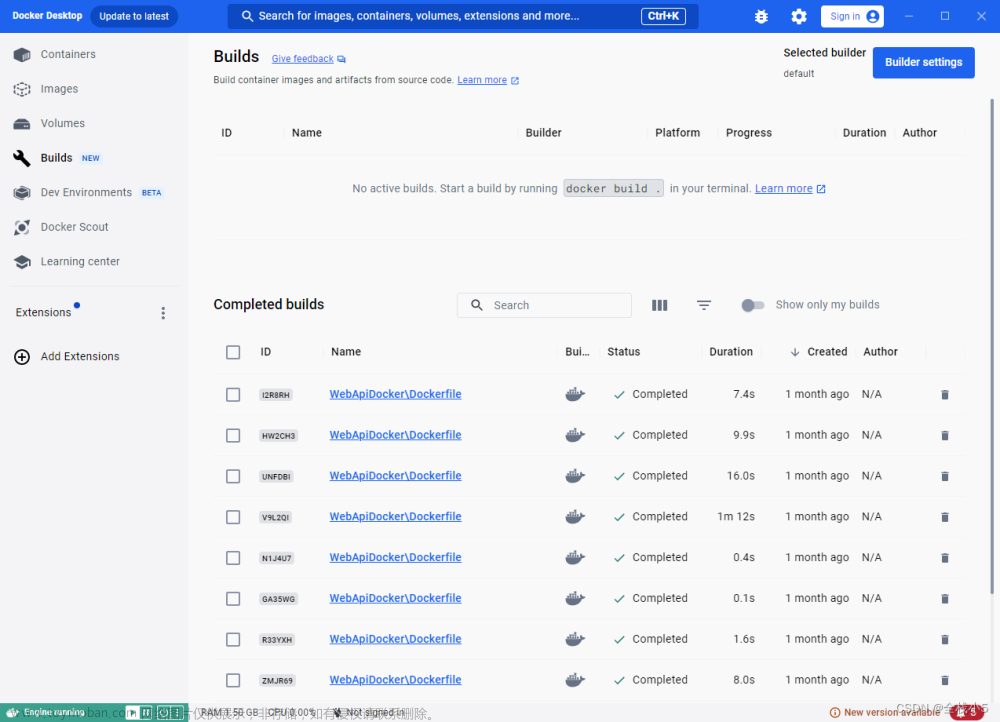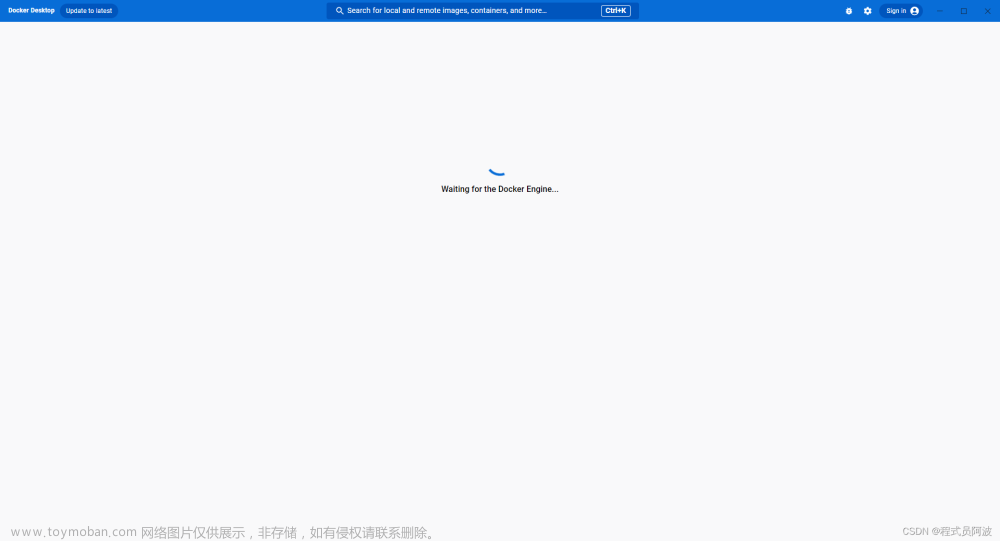需要一个简单的测试环境,于是准备用docker启动一个1fe 1be的简单玩一下
如果be容器启动后再去修改
/etc/sysctl.conf
sysctl -w vm.max_map_count=2000000
这个参数是没用的,be仍然会启动失败
这时可以打开cmd
wsl --list
C:\Users\pc>wsl --list
适用于 Linux 的 Windows 子系统分发:
Ubuntu (默认)
docker-desktop-data
docker-desktop
wsl -d docker-desktop
sysctl -w vm.max_map_count=2000000
然后再重新运行be容器就可以正常启动,与FE的通信也正常文章来源:https://www.toymoban.com/news/detail-672300.html

 文章来源地址https://www.toymoban.com/news/detail-672300.html
文章来源地址https://www.toymoban.com/news/detail-672300.html
到了这里,关于关于Windows 11 docker desktop 运行doris 容器时vm.max_map_count=2000000的设置问题的文章就介绍完了。如果您还想了解更多内容,请在右上角搜索TOY模板网以前的文章或继续浏览下面的相关文章,希望大家以后多多支持TOY模板网!